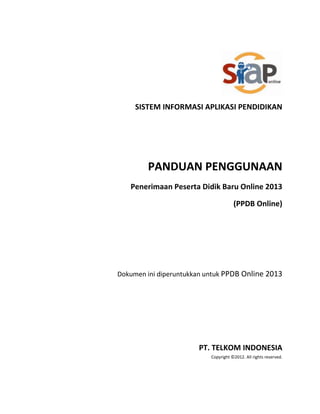
PPDB ONLINE
- 1. SISTEM INFORMASI APLIKASI PENDIDIKAN PANDUAN PENGGUNAAN Penerimaan Peserta Didik Baru Online 2013 (PPDB Online) Dokumen ini diperuntukkan untuk PPDB Online 2013 PT. TELKOM INDONESIA Copyright ©2012. All rights reserved.
- 2. Sistem Informasi Aplikasi pendidikan SIAP Online | PPDB Online 2013 PPDB Online 2013 1 Daftar Isi SITUS PUBLIK.................................................................................................................................................2 1. Jadwal Pelaksanaan ..............................................................................................................................2 2. Informasi Sekolah (Lokasi) ....................................................................................................................3 3. Alur Pelaksanaan...................................................................................................................................4 4. Informasi Daya Tampung (Pagu)...........................................................................................................6 5. Pra Pendaftaran Dan Pendaftaran Online ............................................................................................6 5.1 Pra Pendaftaran Online.................................................................................................................6 5.2 Pendaftaran Online.....................................................................................................................11 6. Hasil Seleksi.........................................................................................................................................19 SITUS OPERATOR.........................................................................................................................................21 7. Verifikasi..............................................................................................................................................22 7.1 Verifikasi Pra Pendaftaran ..........................................................................................................22 7.2 Verifikasi Pendaftaran.................................................................................................................25 8. Koreksi Pendaftaran Mandiri ..............................................................................................................29 8.1 Koreksi Pendaftaran Sebelum Diverifikasi..................................................................................29 8.2 Koreksi Pendaftaran Setelah Diverifikasi....................................................................................31 9. Lapor Diri.............................................................................................................................................35 10. Unduh Laporan ...............................................................................................................................37 10.1 Unduh Laporan Pendaftaran.......................................................................................................37 10.2 Unduh Laporan Hasil Akhir .........................................................................................................38
- 3. Sistem Informasi Aplikasi pendidikan SIAP Online | PPDB Online 2013 PPDB Online 2013 2 SITUS PUBLIK Situs Publik PPDB Onlne merupakan pusat informasi dan pengolahan seleksi data siswa peserta PPDB secara online real time process. Situs publik PPDB Online ada dua macam, yaitu: 1. Situs Demo: digunakan untuk pelatihan dan bersifat sementara Contoh: http://jakarta.demo.siap-ppdb.com 2. Situs Real: digunakan dalam pelaksanaan PPDB Online yang sebenarnya Contoh: http://jakarta.siap-ppdb.com 1. Jadwal Pelaksanaan Jadwal Pelaksanaan berisi informasi jadwal pelaksanaan PPDB Online. Untuk melihat jadwal pelaksanaan, caranya adalah: 1. Buka situs PPDB Online 2. Pilih jenjang dan jalur. Contoh SMP Reguler/SMA Reguler/SMK Reguler/SMA Unggulan 3. Klik menu Jadwal di bagian atas
- 4. Sistem Informasi Aplikasi pendidikan SIAP Online | PPDB Online 2013 PPDB Online 2013 3 2. Informasi Sekolah (Lokasi) Informasi Sekolah berisi data dan informasi sekolah peserta PPDB Online. Informasi yang tersedia adalah Nama Sekolah, Alamat Sekolah dan No.Telp Sekolah. Untuk melihat informasi sekolah ikuti langkah- langkah berikut: 1. Buka situs PPDB Online 2. Pilih jenjang dan jalur. Contoh SMP Reguler/SMA Reguler/SMK Reguler/SMA Unggulan 3. Klik menu Lokasi di bagian atas
- 5. Sistem Informasi Aplikasi pendidikan SIAP Online | PPDB Online 2013 PPDB Online 2013 4 3. Alur Pelaksanaan Alur Pelaksanaan menjelaskan tata cara pelaksanaan PPDB Online baik untuk pra pendaftaran (pendataan) atau pendaftaran. 1. Buka situs PPDB Online 2. Pilih jenjang dan jalur. Contoh SMP Reguler/SMA Reguler/SMK Reguler/SMA Unggulan 3. Klik menu Alur di bagian atas
- 6. Sistem Informasi Aplikasi pendidikan SIAP Online | PPDB Online 2013 PPDB Online 2013 5
- 7. Sistem Informasi Aplikasi pendidikan SIAP Online | PPDB Online 2013 PPDB Online 2013 6 4. Informasi Daya Tampung (Pagu) Halaman ini berisi Informasi Sekolah dan daya tampung (pagu) Penerimaan Peserta Didik Baru. Untuk melihat informasi daya tampung, caranya adalah: 1. Buka situs PPDB Online 2. Pilih jenjang dan jalur. Contoh SMP Reguler/SMA Reguler/SMK Reguler/SMA Unggulan 3. Klik menu Pagu di bagian atas 5. Pra Pendaftaran Dan Pendaftaran Online 5.1 Pra Pendaftaran Online Pra Pendaftaran Online dilakukan oleh siswa yang berasal dari sekolah lulusan luar kota atau lulusan tahun lalu. Langkah-langkah untuk melakukan pra pendaftarana dalah: 1. Buka situs PPDB Online 2. Pilih jenjang dan jalur. Contoh SMP Reguler/SMA Reguler/SMK Reguler/SMA Unggulan
- 8. Sistem Informasi Aplikasi pendidikan SIAP Online | PPDB Online 2013 PPDB Online 2013 7 3. Klik menu Daftar di bagian atas 4. Klik Menu Pra Pendaftaran 5. Klik Mendaftaran Diri 6. Langkah ke-1 Pra Pendaftaran a. Isi Nomor Ujian Siswa b. Pilih Asal Sekolah: apakah Dalam Kota atau Luar Kota c. Pilih tahun Lulus Siswa d. Masukan kode gambar e. Klik Lanjut
- 9. Sistem Informasi Aplikasi pendidikan SIAP Online | PPDB Online 2013 PPDB Online 2013 8 7. Langkah ke-2 Pra Pendaftaran a. Isi Data Asa Sekolah b. Isi Biodata Siswa c. Isi data tambahan Siswa seperti NIK, Nama Orangtua, Alamat Orang Tua, No. Telp d. Isi data NUN (tidak boleh kosong)
- 10. Sistem Informasi Aplikasi pendidikan SIAP Online | PPDB Online 2013 PPDB Online 2013 9 8. Langkah ke-3 Pra Pendaftaran a. Klik tanda “Setuju dengan pernyataan di atas” b. Klik Simpan 9. Klik Cetak bukti Pendataan
- 11. Sistem Informasi Aplikasi pendidikan SIAP Online | PPDB Online 2013 PPDB Online 2013 10 10. Cetak/Print bukti Pendataan siswa Cat: bukti pra pendaftaran harus dicetak dan diserahkan kepada operator sekolah untuk diverifiaksi
- 12. Sistem Informasi Aplikasi pendidikan SIAP Online | PPDB Online 2013 PPDB Online 2013 11 5.2 Pendaftaran Online Pendafatran Online dilakukan oleh siswa lulusan asal sekolah dalam kota atau siswa lulusan asal sekolah dalam kota (yang telah melakukan pra pendaftaran). Pendaftaran Online adalah untuk memilih sekolah dan mendapatkan kode verifikasi. Langkah-langkah pendaftaran online adalah 1. Klik menu Daftar, klik menu Pendaftaran dan Klik Pilih Sekolah
- 13. Sistem Informasi Aplikasi pendidikan SIAP Online | PPDB Online 2013 PPDB Online 2013 12 2. Pendaftaran Langkah ke-1 a. Masukan Nomor Ujian Siswa / No. Peserta b. Masukan kode gambar 3. Pendaftaran langkah ke-2: Isi Domisili Siswa a. Isi alamat siswa b. Pilih propinsi, pilih kota, pilih kecamatan, pilih desa/kelurahan, isi RT/RW
- 14. Sistem Informasi Aplikasi pendidikan SIAP Online | PPDB Online 2013 PPDB Online 2013 13 c. Isi data tambahan siswa seperti NIK, Nama Orangtua, Alamat Orangtua, dan No. Telp
- 15. Sistem Informasi Aplikasi pendidikan SIAP Online | PPDB Online 2013 PPDB Online 2013 14 4. Pendaftaran langkah ke-3 : Pilih sekolah a. Klik tanda plus (+) untuk memilih sekolah
- 16. Sistem Informasi Aplikasi pendidikan SIAP Online | PPDB Online 2013 PPDB Online 2013 15 b. Klik nama sekolah tujuan yang dipilih. Cat: untuk daftar sekolah bisa dilakukan pencarian berdasarkan nama sekolah atau menggeser halaman seperti gambar di bawah
- 17. Sistem Informasi Aplikasi pendidikan SIAP Online | PPDB Online 2013 PPDB Online 2013 16 c. Klik lagi tanda plus (+) untuk menambah pilihan sekolah sampai batas pilihan maksimum d. Klik tanda silang (x) untuk menghapus atau mengganti pilihan sekolah
- 18. Sistem Informasi Aplikasi pendidikan SIAP Online | PPDB Online 2013 PPDB Online 2013 17 5. Klik “setuju pernyataan di atas” 6. Klik simpan
- 19. Sistem Informasi Aplikasi pendidikan SIAP Online | PPDB Online 2013 PPDB Online 2013 18 7. Klik tombol Cetak Bukti Pendaftaran 8. Lakukan cetak bukti pendaftaran. Berikut contoh print out bukti pendaftaran siswa
- 20. Sistem Informasi Aplikasi pendidikan SIAP Online | PPDB Online 2013 PPDB Online 2013 19 Cat: bukti pendaftaran harus dicetak dan diserahkan kepada operator sekolah untuk diverifiaksi 6. Hasil Seleksi Untuk melihat hasil seleksi sementara ataupun hasil seleksi akhir, ikuti langkah-langkah berikut: 1. Buka situs PPDB Online
- 21. Sistem Informasi Aplikasi pendidikan SIAP Online | PPDB Online 2013 PPDB Online 2013 20 2. Pilih jenjang SMP/SMA/SMK 3. Pilih Menu Seleksi, kemudian klik Pilih Sekolah 4. Pilih Sekolah untuk melihat hasil seleksi 5. Haisl seleksi akan muncul seperti gambar diabwah ini
- 22. Sistem Informasi Aplikasi pendidikan SIAP Online | PPDB Online 2013 PPDB Online 2013 21 SITUS OPERATOR Situs operator PPDB Online digunakan untuk melakukan verifikasi, pendataan prestasi, unduh laporan dan proses administrasi lainnya. Web Operator PPDB Online ada dua macam, yaitu: 1. Web Operator Demo: digunakan untuk pelatihan dan bersifat sementara Contoh: http://operator.demo.siap-ppdb.com 2. Web Operator Real: digunakan dalam pelaksanaan PPDB Online yang sebenarnya Contoh: http://operator.siap-ppdb.com Untuk login ke web operator, ikuti langkah-langkah berikut: 1. Buka web operator PPDB Online 2. Masukan username/email dan password 3. Klik login 4. Jika Anda belum melakukan aktiavsi Web Operator PPDB Online, maka akan muncul halaman berikut
- 23. Sistem Informasi Aplikasi pendidikan SIAP Online | PPDB Online 2013 PPDB Online 2013 22 Cat: Kode Aktivasi didapat dari Dinas Pendidikan ketika Anda mendaftar sebagai web operator 7. Verifikasi Baik veriifkasi pra pendaftaran ataupun verifikasi pendaftaran dilakukan oleh operator melalui web operator PPDB Online. 7.1 Verifikasi Pra Pendaftaran Untuk melakukan verifikasi pra pendaftaran atau pendataan, ikuti langkah-langkah berikut: 1. Klik menu Pengajuan, kemudian pilih Verifikasi Pendataan
- 24. Sistem Informasi Aplikasi pendidikan SIAP Online | PPDB Online 2013 PPDB Online 2013 23 2. Masukan No.Ujian / No. Peserta dan Kode verifikasi yang tertera pada surat bukti pra pendaftaran 3. Jika No.ujian/no.peserta dan kode verifikasi salah, maka akan muncul peringatan seperti berikut 4. Jika benar, maka Anda akan diarahkan ke halaman selanjutnya 5. Pastikan semua data (termasuk nilai) sesuai. Jika sudah sesuai, klik Setujui Pendataan
- 25. Sistem Informasi Aplikasi pendidikan SIAP Online | PPDB Online 2013 PPDB Online 2013 24 6. Klik tombol Cetak Bukti 7. Lakukan Cetak Bukti verifikasi Pendataan dan serahkan kepada siswa. Berikut contoh cetak bukti verifikasi pendataan
- 26. Sistem Informasi Aplikasi pendidikan SIAP Online | PPDB Online 2013 PPDB Online 2013 25 7.2 Verifikasi Pendaftaran Untuk melakukan verifikasi pendaftaran, silakan ikuti lagkah-langkah berikut: 1. Klik menu Pengajuan, kemudian pilih Verifikasi Pendataan
- 27. Sistem Informasi Aplikasi pendidikan SIAP Online | PPDB Online 2013 PPDB Online 2013 26 2. Masukan No.Ujian/No.Peserta dan Kode verifikasi yang tertera apda bukti cetak pendaftaran siswa. Untuk nomor formulir boleh dikosongkan. 3. Jika No.Ujian/No.Peserta dan Kode verifikasi yang dimasukan salah, maka akan muncul keterangan seperti berikut 4. Jika benar maka Anda akan diarahkan ke langkah selanjutnya 5. Pastikan semua data (termasuk pilihan sekolah) sesuai. Jika sudah sesuai, klik Setujui Pendaftaran 6. Klik tombol Cetak Bukti
- 28. Sistem Informasi Aplikasi pendidikan SIAP Online | PPDB Online 2013 PPDB Online 2013 27 7. Lakukan Cetak Bukti verifikasi Pendaftaran dan serahkan kepada siswa. Berikut contoh cetak bukti verifikasi pendaftaran
- 29. Sistem Informasi Aplikasi pendidikan SIAP Online | PPDB Online 2013 PPDB Online 2013 28
- 30. Sistem Informasi Aplikasi pendidikan SIAP Online | PPDB Online 2013 PPDB Online 2013 29 8. Koreksi Pendaftaran Mandiri Koreksi pendaftaran mandiri dilakukan jika ada kesalahan siswa saat melakukan pendaftaran, baik itu pilihan sekolah ataupun data tambahan seperti data orang tua, Nomor Telepon, dll. Ada dua jenis koreksi pendaftaran mandiri, yaitu: 8.1 Koreksi Pendaftaran Sebelum Diverifikasi Koreksi pendaftaran sebelum diverifikasi artinya koreksi pendaftaran silakukan sebelum siswa melakukan verifikasi pendaftaran dan belum masuk passing grade. Dalam hal ini, operator bisa langsung melakukan koreksi pendaftaran (termasuk pilihan sekolah) karena data siswa belum masuk ke dalam seleksi dan tidak akan berpengaruh terhadap passing grade yang ada. Cara melakukan koreksi pendaftaran sebelum diverifikasi adalah: 1. Klik menu Pengajuan, kemudian pilih Verifikasi Pendataan 2. Masukan No.Ujian/No.Peserta dan kode verifikasi pendaftaran, kemudian Klik Lanjut 3. Klik Lanjut 4. Lakukan koreksi pendaftaran pada biodata siswa, data tambahan atau pilihan sekolah
- 31. Sistem Informasi Aplikasi pendidikan SIAP Online | PPDB Online 2013 PPDB Online 2013 30 5. Klik Lanjut, kemudian klik Simpan 6. Klik tombol Cetak Bukti
- 32. Sistem Informasi Aplikasi pendidikan SIAP Online | PPDB Online 2013 PPDB Online 2013 31 7. Print/cetak bukti koreksi pendaftaran sebagai bukti bahwa siswa melakukan pengujan koreksi. 8.2 Koreksi Pendaftaran Setelah Diverifikasi Koreksi pendaftaran setelah diverifikasi artinya koreksi pendaftaran dilakukan setelah siswa melakukan verifikasi pendaftaran dan data siswa sudah masuk passing grade. Dalam hal ini, operator tidak bisa langsung melakukan koreksi pendaftaran karena data siswa belum masuk ke dalam seleksi dan jika dilakukan koreksi terhadap data siswa tersebut, maka akan berpengaruh terhadap passing grade yang ada. Untuk itu, Koreksi pendaftaran setelah diverifikasi ini hanya bisa dilakukan setelah Dinas Pendidikan setempat melakukan batal verifikasi terhadap No. Ujian siswa yang akan dikoreksi. Adapun langkah-langkah untuk melakukan koreksi pendaftaran setelah verifikasi adalah: 1. Operator sekolah melakukan pengajuan batal verifikasi kepada Dinas Penidikan dengan syarat dan ketentuan yang telah ditentukan oleh pihak Dinas Pendidikan 2. Operator Dinas Pendidikan melakukan batal verifikasi 3. Operator dinas mencetak bukti batal verifikasi yang ditandatangai oleh Operato Dinas dan Operator Sekolah yang mengajukan batal verifikasi 4. Operator sekolah login ke situs operator PPDB Online 5. Klik menu Pengajuan kemudian pilih Koreksi Pendaftaran Mandiri
- 33. Sistem Informasi Aplikasi pendidikan SIAP Online | PPDB Online 2013 PPDB Online 2013 32 6. Masukan No.Ujian/No.Peserta dan kode verifikasi pendaftaran, kemudian klik Lanjut 7. Lakukan koreksi pendaftaran untuk biodata siswa, data tambahan ataupun pilihan sekolah
- 34. Sistem Informasi Aplikasi pendidikan SIAP Online | PPDB Online 2013 PPDB Online 2013 33 8. Klik lanjut kemudian klik Simpan 9. Klik tombol Cetak Bukti
- 35. Sistem Informasi Aplikasi pendidikan SIAP Online | PPDB Online 2013 PPDB Online 2013 34 10. Print/cetak bukti koreksi pendaftaran sebanyak dua lembarkemudian ditandatangani oleh operator sekolah dan siswa. Satu lembar diserahkan kepada siswa, satu lembar dipegang oleh operator
- 36. Sistem Informasi Aplikasi pendidikan SIAP Online | PPDB Online 2013 PPDB Online 2013 35 9. Lapor Diri Modul Lapor Diri digunakan setelah hasil akhir seleksi PPDB Online diumumkan. Lapor diri digunakan untuk mendata siswa yang tidak melakukan lapor diri apda saat jadwal lapor diri.
- 37. Sistem Informasi Aplikasi pendidikan SIAP Online | PPDB Online 2013 PPDB Online 2013 36 Adapun langkah-langkah untuk menginput siswa yang tidak melakukan lapor diri adalah: 1. Klik menu Pendaftaran, kemudian pilih Tidak Lapor Diri 2. Masukan Nomor Peserta 3. Klik Lanjut 4. Klik Set Tidak Lapor Diri
- 38. Sistem Informasi Aplikasi pendidikan SIAP Online | PPDB Online 2013 PPDB Online 2013 37 5. Jika terjadi kesalahan input No.Peserta tidak lapor diri, maka yang berhak melakukan koreksi atau Batal Tidak Lapor Diria dalah operator Dinas Pendidikan 10.Unduh Laporan 10.1 Unduh Laporan Pendaftaran Untuk mengunduh laporan pendaftaran pada web operator, silakan ikuti langkah-langkah berikut: 6. Klik menu Laporan, kemudian pilih Laporan Pendaftaran 7. Pilih Tanggal Mulai dan tanggal akhir 8. Klik Unduh Laporan Penaftaran
- 39. Sistem Informasi Aplikasi pendidikan SIAP Online | PPDB Online 2013 PPDB Online 2013 38 10.2 Unduh Laporan Hasil Akhir Untuk mengunduh laporan hasil akhir, silakan ikuti langkah-langkah berikut: 1. Klik menu Laporan, kemudian pilih Laporan Hasil Akhir 2. Klik Unduh Laporan Hasil Akhir
- 40. Sistem Informasi Aplikasi pendidikan SIAP Online | PPDB Online 2013 PPDB Online 2013 39
